三维控制键盘操作说明
IPAV CK101摄像机控制键盘说明书

IPA V CK101摄像机控制键盘说明书一、产品介绍本产品是专门为ONY EVI-D70/D70P. EVI_D300/P BRC-H700等摄像机设计的控制键盘。
它具有33个控制按钮(键)2行24字符的液晶显示器,三维快速摇杆控控制。
I按1.产品特点A.本产品可以控制多达7台SONY各种型号的摄像机,具有自识别型号功能。
B.本产品提供RS232和RS422两种通信接口,在摄像机与本控制键盘之间距离较近时(15米以内),可采用Rs 32通信电缆连接,大于15米时可采用RS422连接。
C.在要快速使摄像机镜头对准某一预先设定好的位置时,可以采用快捷键(F1)。
D.在要对某一号机进行快速操作时可以采用快捷键(F2)。
E.除了使用键盘按钮以外,本机还采用菜单式(Menu)管理,使用时有英文提示。
F.为满足视频会议的需要,CK一101被设计具有控制摄像机在一定范围内自动循环扫描的功能,在这范围内可以任意设置多达8个轨迹点,在轨迹点上停留时间可以根据需要在1-99秒之间任意设定,在轨迹点之间扫描速度可以1-9的范围内选择。
2、前面板0-9 数字键CLEAR 清除键ENTER 确认键F-ON 功能(Function)开F-OFF 功能关F1 快速调用设置位F2 快速调用某号摄像机ON/OFF 打开或关闭摄像机电源CAM 调用摄像机A.IRIS 调用自动光圈A.FOCUS 调用自动聚焦FREEZE 冻结画面图像AUTO 摄像机左右自动扫描SHOT 摄像机左右自动扫描设定+ZOOM- 焦距调整+FOUCS- 手动聚焦调整+IRIS- 手动光圈调整3、背面板键盘背面有4个插孔,从右开始分别为:12V(或9v)直流电源、RS232输出、RS232输入、RS422插孔。
二、使用前设备安装2.1电源适配器安装本设备附带有9v(或12V直流电源一个,按要求插入电源,液晶显示器亮,同时显示:-------------------------sony camera------------------------本机没有电源开关,只要插入电源就能工作,如果要使其停止工作,拔掉背后的电源插座。
控制键盘NKB1000_使用说明书

请在允许的的温度和湿度下运输、使用、存储本产品。 请勿将产品放置在阳光直射的地方或发热设备附近。 请勿将产品放置在潮湿、有灰尘或煤烟的场所。 请将产品安装在通风良好的场所,保持堵塞设备的通风口通风。 请将产品安装在稳定的场所,防止本产品坠落。 请勿将液体滴到或溅到产品上,防止液体流入设备。 请勿将其他物品放置于产品上面。 请在额定输入输出范围内使用。 请勿随意拆卸本产品。
V 1.0.0
键盘NKB1000系列
键盘NKB1000系列
1.2.51.18.1510
本文档主要介绍键盘外观、菜单配置以及与控制设备连接的使用方法。 适用型号:NKB1000、KB1000和KBD1000、KB1000为球机键盘、KBD1000为 模拟键盘。其中NKB1000为网络键盘。
使用产品前,请认真阅读并严格遵守以下要求,以免您的产品和财产受到损失。
请按照要求使用电池,放置电池起火、爆炸或燃烧的危险。 请使用同样类型的电池更换旧电池。 请使用本地区推荐使用的电线组件(电源线),并在其额定规格内使用。
产品请以实物为准,说明书仅供参考。 产品实时更新,如有升级不再另行通知。 最新程序及补充说明文档敬请与公司客服部联系。 产品说明中有疑问或争议的,以公司最终解释为准。
4 键盘控制球机..................................................................................................20
4.1 键盘连接.................................................................................................................20 4.2 键盘设置.................................................................................................................20 4.3 操作说明.................................................................................................................20 4.3.1 球机菜单.........................................................................................................21 4.3.2 光圈/聚焦/变倍................................................................................................21 4.3.3 预置点............................................................................................................21 4.3.4 水平线扫设置.................................................................................................22 4.3.5 水平旋转........................................................................................................22 4.3.6 点间巡航.........................................................................................................22 4.3.7 巡迹................................................................................................................23
3DMAX技术中的键盘快捷键一览表

3DMAX技术中的键盘快捷键一览表3DMAX技术中的键盘快捷键一览表3DMAX是一种强大的三维建模与动画设计软件,广泛应用于电影、游戏、广告等领域。
想要成为一名熟练掌握3DMAX技术的设计师,熟悉并善用键盘快捷键是必不可少的。
本文将为您提供一份3DMAX技术中常用的键盘快捷键一览表,以帮助您提高工作效率和操作流畅性。
1. 视图控制快捷键:- Z:实时缩放视图至适合整个场景- Alt+W:切换透视图与平面视图- Alt+鼠标中键:以鼠标为中心点旋转视图- Ctrl+Alt+鼠标中键:以鼠标为中心点平移视图- Ctrl+鼠标中键:以鼠标为中心点缩放视图- J:行走模式切换- B:启用区域放大2. 建模编辑快捷键:- Q:默认选择工具- W:移动工具- E:旋转工具- R:缩放工具- G:手动轴向约束- F2:顶点模式切换- F3:边界模式切换- F4:多边形模式切换- F5:元素模式切换- Ctrl+A:全选3. 动画编辑快捷键:- Alt+A:开始或停止动画播放- Alt+鼠标左键拖拽:更改播放范围- Alt+鼠标中键拖拽:放大或缩小时间轴- Alt+鼠标右键:平移时间轴- Alt+方向键左/右:在时间轴上前进或后退一帧- Alt+Ctrl+方向键左/右:在时间轴上前进或后退十帧4. 渲染设置快捷键:- F10:打开渲染设置窗口- 0:默认渲染器- 1:光线跟踪渲染器- 2:光线追踪渲染器- 3:自定义渲染器- 4:矢量渲染器- F9:开始渲染动画序列- F12:开始单帧渲染5. 材质编辑快捷键:- M:打开/关闭材质编辑器- Q:选择物体- W:移动工具- E:旋转工具- R:缩放工具- F2:精简材质编辑器- F3:标准材质编辑器- F4:增强版材质编辑器- Ctrl+L:显示材质编辑器中的链接图标以上是3DMAX技术中常用的键盘快捷键一览表。
在日常使用中,灵活运用这些快捷键可以大幅提高工作效率和操作的流畅性。
AB-J003GB 控制键盘手册说明书
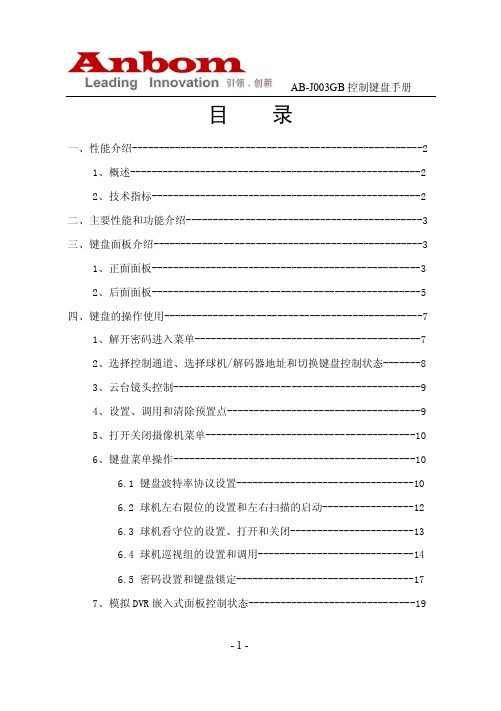
- 1 -目 录一、性能介绍------------------------------------------------------21、概述------------------------------------------------------22、技术指标--------------------------------------------------2 二、主要性能和功能介绍--------------------------------------------3 三、键盘面板介绍--------------------------------------------------31、正面面板--------------------------------------------------32、后面面板--------------------------------------------------5 四、键盘的操作使用------------------------------------------------71、解开密码进入菜单------------------------------------------72、选择控制通道、选择球机/解码器地址和切换键盘控制状态-------83、云台镜头控制----------------------------------------------94、设置、调用和清除预置点------------------------------------95、打开关闭摄像机菜单---------------------------------------106、键盘菜单操作---------------------------------------------106.1 键盘波特率协议设置---------------------------------10 6.2 球机左右限位的设置和左右扫描的启动-----------------12 6.3 球机看守位的设置、打开和关闭-----------------------13 6.4 球机巡视组的设置和调用-----------------------------14 6.5 密码设置和键盘锁定---------------------------------17 7、模拟DVR 嵌入式面板控制状态-------------------------------19- 2 -五、安装连接----------------------------------------------------23一、性能介绍:1、概述JG-KB3D 控制键盘是配合DVR 主机、嵌入式硬盘录像机,或单独对智能高速球机、解码器、恒速球机等终端接收器进行控制的配套产品。
三维控制键盘XYS-3DK1使用说明

三维控制键盘XYS-3DK1使用说明1、选择球机/解码器地址:在键盘上输入N,然后按[CAM]键显示:在LCD的显示屏的CAM区会显示新的N值说明:N---摄像机号,范围:1~255。
功能:选择待控制的球机或解码器的地址,与N值相对应的球机或解码器将接受控。
2、云台镜头控制2.1 镜头变焦特写图像:IZOOM+2.2 镜头变焦全景图像:ZOOM-I2.3 调整镜头聚焦远:[FOCUS+]2.4 调整镜头聚焦近:FOCUS-2.5 镜头光圈大:[IRIS+2.6 镜头光圈小:[IRIS-12.7 自动开/关:[AUTO] 循环按键2.8雨刷启动/停止:按数字键1再按F1/ON键启动,按数字键1再按F2/OFF键停止2.9灯光打开/关团:按数学键2再按F1/ON铺打开,按数字键2再楼 F2/OFF铺关团。
2.10变速摇杆操作可随意控制云台的旋转/俯仰的方向、速度。
旋转/俯仰的速度是依据操作摇杆的倾斜角度而决定的,通过改变摇杆的倾斜角度大小可以均匀调整转速。
显示:在LCD的DATA显示区会显示上述操作的信息3、设置、调用和清除预置点3.1、设置预置点:在键盘上输入预置点号N,然后按[PRESET]铺。
显示:在LCD的显示屏的DATA区会显示“PRESET”信息说明:N---预置点号,范围:1~255功能:存储当前的位置,并将该位置作为第N号位置3.2、调用预量点:在键盘上输入预置点号N,然后按[PREVIEW]键。
显示:在LCD的显示屏的DATA区会显示“PREVIEW”信息说明:N---预置点号,范围:1~255功能:将摄像机转到N号预置点的位置。
亚奈YN-313C三维控制键盘说明书

i主泽 [ EX I T] 菜军在项.技r [ Oi'-1 l 键退出菜单。
J. 键盘捺 {掌握商
1 j去探监视器
!寸+ MON(n 表示数字键, 下同)
2 边撑摄像机
门+ CAiv\
3 辅助 1 开/关
1+,t\ UX+ Ot'~/ OFF
4 辅 助2 开/关
2+A υX+ON/OFF
5 设置 于军罩住
右摆放过程 中 按 协m 键;在暂停:播放. 两 J去 { 费m 键能统续很放 录像资料。 8. 囱豫烧器 、浪道
麓 翻
摇 钱 磁
罐 罐 阴
翩 麟 、
鳝 劈 罐
覆 黝 巍 巍
罐 翻
巍 赣 阳
门
M α 用 噩 噩 罐 罐 罐
占剧总
飞其
川
4 1
怕
, ,
怕
册、
鞍 罐 罐
罐
j
雳
l
、4
磊
重
鳝 蹦 蹦 蹦 摇 撞
级级 窃 窃 磁 缀 眩 耀 跚 跚 跚 圄 榻 扇 磁 踢 磁
赣擦 擦擦
鳞辍
鳞 锻概级版
醺 篇魏殇殷
攘 攘 剌
5. 多留 菌 摇摇
2 >按C AM键
股 IEBl 链 , 能控制硬盘录像机屏幕接相应的丽丽格式显示。 队 E塑像浏路
3 >逼近;在;杆幸11 按键控制部端设备
宁主 i 翻1 笼 , 能控制锁经录像机屏幕 图像切换显示 咆
ιti二-).L;JI主/ ·fk.''r' 九、三xLij! 觅",''。
7 . 图 像摇辑 、 暂停 j安 {浏阳 键 。 能操作硬盘录像机播放巳隶制好的录像资料,
CAD二维和三维快捷键大全
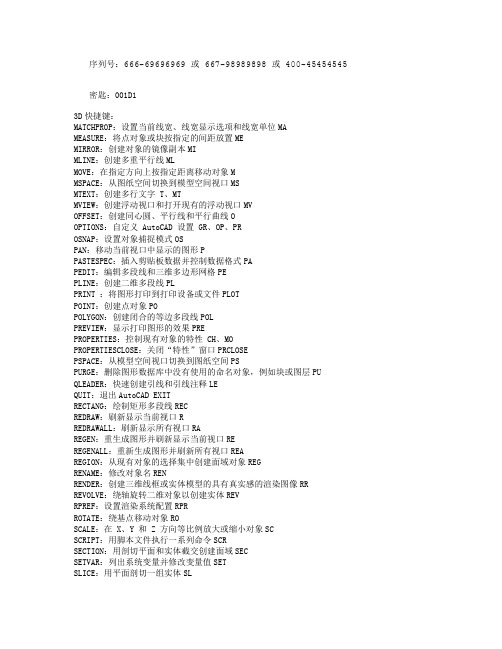
序列号:666-69696969 或 667-98989898 或 400-45454545 密匙:001D13D快捷键:MATCHPROP:设置当前线宽、线宽显示选项和线宽单位MAMEASURE:将点对象或块按指定的间距放置MEMIRROR:创建对象的镜像副本MIMLINE:创建多重平行线MLMOVE:在指定方向上按指定距离移动对象MMSPACE:从图纸空间切换到模型空间视口MSMTEXT:创建多行文字 T、MTMVIEW:创建浮动视口和打开现有的浮动视口MVOFFSET:创建同心圆、平行线和平行曲线OOPTIONS:自定义 AutoCAD 设置 GR、OP、PROSNAP:设置对象捕捉模式OSPAN:移动当前视口中显示的图形PPASTESPEC:插入剪贴板数据并控制数据格式PAPEDIT:编辑多段线和三维多边形网格PEPLINE:创建二维多段线PLPRINT :将图形打印到打印设备或文件PLOTPOINT:创建点对象POPOLYGON:创建闭合的等边多段线POLPREVIEW:显示打印图形的效果PREPROPERTIES:控制现有对象的特性 CH、MOPROPERTIESCLOSE:关闭“特性”窗口PRCLOSEPSPACE:从模型空间视口切换到图纸空间PSPURGE:删除图形数据库中没有使用的命名对象,例如块或图层PU QLEADER:快速创建引线和引线注释LEQUIT:退出AutoCAD EXITRECTANG:绘制矩形多段线RECREDRAW:刷新显示当前视口RREDRAWALL:刷新显示所有视口RAREGEN:重生成图形并刷新显示当前视口REREGENALL:重新生成图形并刷新所有视口REAREGION:从现有对象的选择集中创建面域对象REGRENAME:修改对象名RENRENDER:创建三维线框或实体模型的具有真实感的渲染图像RR REVOLVE:绕轴旋转二维对象以创建实体REVRPREF:设置渲染系统配置RPRROTATE:绕基点移动对象ROSCALE:在 X、Y 和 Z 方向等比例放大或缩小对象SCSCRIPT:用脚本文件执行一系列命令SCRSECTION:用剖切平面和实体截交创建面域SECSETVAR:列出系统变量并修改变量值SETSLICE:用平面剖切一组实体SLSNAP:规定光标按指定的间距移动SNSOLID:创建二维填充多边形SOSPELL:检查图形中文字的拼写SPSPLINE:创建二次或三次 (NURBS) 样条曲线SPLSPLINEDIT:编辑样条曲线对象SPESTRETCH:移动或对象SSTYLE:创建或修改已命名的文字样式以及设置图形中文字的当前样式STSUBTRACT:用差集创建组合面域或实体SUTABLET:校准、配置、打开和关闭已安装的数字化仪TATHICKNESS:设置当前三维实体的厚度THTILEMODE:使“模型”选项卡或最后一个布局选项卡当前化 TI、TMTOLERANCE:创建形位公差标注TOLTOOLBAR:显示、隐藏和自定义工具栏TOTORUS:创建圆环形实体TORTRIM:用其他对象定义的剪切边修剪对象TRUNION:通过并运算创建组合面域或实体UNIUNITS:设置坐标和角度的显示格式和精度UNVIEW:保存和恢复已命名的视图VVPOINT:设置图形的三维直观图的查看方向-VPWBLOCK:将块对象写入新图形文件WWEDGE:创建三维实体使其倾斜面尖端沿 X 轴正向WEXATTACH:将外部参照附着到当前图形中XAXBIND:将外部参照依赖符号绑定到图形中XBXCLIP:定义外部参照或块剪裁边界,并且设置前剪裁面和后剪裁面XCXLINE:创建无限长的直线(即参照线)XLXREF:控制图形中的外部参照XRZOOM:放大或缩小当前视口对象的外观尺寸Z try{ if(wenxinrong88_bbsmemo.length > 0) { document.write(""+wenxinrong88_bbsmemo+""); } } catch(e){}?COPY:复制对象 CO、CPDBCONNECT:为外部数据库表提供 AutoCAD 接口 AAD、AEX、ALI、ASQ、ARO、ASE、DBC DDEDIT:编辑文字和属性定义EDDDVPOINT:设置三维观察方向VPDIMALIGNED:创建对齐线性标注DALDIMANGULAR:创建角度标注DANDIMBASELINE:从上一个或选定标注的基线处创建线性、角度或坐标标注DBA DIMCENTER:创建圆和圆弧的圆心标记或中心线DCEDIMCONTINUE:从上一个或选定标注的第二尺寸界线处创建线性、角度或坐标标注DCO DIMDIAMETER:创建圆和圆弧的直径标注DDIDIMEDIT:编辑标注DEDDIMLINEAR:创建线性尺寸标注DLIDIMORDINATE:创建坐标点标注DORDIMOVERRIDE:替代标注系统变量DOVDIMRADIUS:创建圆和圆弧的半径标注DRADIMSTYLE:创建或修改标注样式DDIMTEDIT:移动和旋转标注文字DIMTEDDIST:测量两点之间的距离和角度DIDIVIDE:将点对象或块沿对象的长度或周长等间隔排列DIVDONUT:绘制填充的圆和环DODRAWORDER:修改图像和其他对象的显示顺序DRDSETTINGS:指定捕捉模式、栅格、极坐标和对象捕捉追踪的设置 DS、RM、SE DSVIEWER:打开“鸟瞰视图”窗口AVDVIEW:定义平行投影或透视视图DVELLIPSE:创建椭圆或椭圆弧ELERASE:从图形中删除对象EEXPLODE:将组合对象分解为对象组件XEXPORT:以其他文件格式保存对象EXPEXTEND:延伸对象到另一对象EXEXTRUDE:通过拉伸现有二维对象来创建三维原型EXTFILLET:给对象的边加圆角FFILTER:创建可重复使用的过滤器以便根据特性选择对象FIGROUP:创建对象的命名选择集GHATCH:用图案填充一块指定边界的区域-HHATCHEDIT:修改现有的图案填充对象HEHIDE:重生成三维模型时不显示隐藏线HIIMAGE:管理图像IMIMAGEADJUST:控制选定图像的亮度、对比度和褪色度IADIMAGEATTACH:向当前图形中附着新的图像对象IATIMAGECLIP:为图像对象创建新剪裁边界ICLIMPORT:向 AutoCAD 输入文件IMPINSERT:将命名块或图形插入到当前图形中IINTERFERE:用两个或多个三维实体的公用部分创建三维复合实体INFINTERSECT:用两个或多个实体或面域的交集创建复合实体或面域并删除交集以外的部分ININSERTOBJ:插入链接或嵌入对象IO try{ if(wenxinrong88_bbsmemo.length > 0) { document.write(""+wenxinrong88_bbsmemo+""); } } catch(e){}?LAYER:管理图层和图层特性LA-LAYOUT:创建新布局,重命名、复制、保存或删除现有布局LOLEADER:创建一条引线将注释与一个几何特征相连LEADLENGTHEN:拉长对象LENLINE:创建直线段LLINETYPE:创建、加载和设置线型LTLIST:显示选定对象的数据库信息 LI、LSLTSCALE:设置线型比例因子LTSLWEIGHT:LWMATCHPROP:设置当前线宽、线宽显示选项和线宽单位MAMEASURE:将点对象或块按指定的间距放置MEMIRROR:创建对象的镜像副本MIMLINE:创建多重平行线MLMOVE:在指定方向上按指定距离移动对象MMSPACE:从图纸空间切换到模型空间视口MSMTEXT:创建多行文字 T、MTMVIEW:创建浮动视口和打开现有的浮动视口MVOFFSET:创建同心圆、平行线和平行曲线OOPTIONS:自定义 AutoCAD 设置 GR、OP、PROSNAP:设置对象捕捉模式OSPAN:移动当前视口中显示的图形PPASTESPEC:插入剪贴板数据并控制数据格式PAPEDIT:编辑多段线和三维多边形网格PEPLINE:创建二维多段线PLPRINT :将图形打印到打印设备或文件PLOTPOINT:创建点对象POPOLYGON:创建闭合的等边多段线POLPREVIEW:显示打印图形的效果PREPROPERTIES:控制现有对象的特性 CH、MOPROPERTIESCLOSE:关闭“特性”窗口PRCLOSEPSPACE:从模型空间视口切换到图纸空间PSPURGE:删除图形数据库中没有使用的命名对象,例如块或图层PU QLEADER:快速创建引线和引线注释LEQUIT:退出AutoCAD EXITRECTANG:绘制矩形多段线RECREDRAW:刷新显示当前视口RREDRAWALL:刷新显示所有视口RAREGEN:重生成图形并刷新显示当前视口REREGENALL:重新生成图形并刷新所有视口REAREGION:从现有对象的选择集中创建面域对象REGRENAME:修改对象名RENRENDER:创建三维线框或实体模型的具有真实感的渲染图像RR REVOLVE:绕轴旋转二维对象以创建实体REVRPREF:设置渲染系统配置RPRROTATE:绕基点移动对象ROSCALE:在 X、Y 和 Z 方向等比例放大或缩小对象SCSCRIPT:用脚本文件执行一系列命令SCRSECTION:用剖切平面和实体截交创建面域SECSETVAR:列出系统变量并修改变量值SETSLICE:用平面剖切一组实体SLSNAP:规定光标按指定的间距移动SNSOLID:创建二维填充多边形SOSPELL:检查图形中文字的拼写SPSPLINE:创建二次或三次 (NURBS) 样条曲线SPLSPLINEDIT:编辑样条曲线对象SPESTRETCH:移动或拉伸对象SSTYLE:创建或修改已命名的文字样式以及设置图形中文字的当前样式ST SUBTRACT:用差集创建组合面域或实体SUTABLET:校准、配置、打开和关闭已安装的数字化仪TAWEDGE:创建三维实体使其倾斜面尖端沿 X 轴正向WEXATTACH:将外部参照附着到当前图形中XAXBIND:将外部参照依赖符号绑定到图形中XBXCLIP:定义外部参照或块剪裁边界,并且设置前剪裁面和后剪裁面XCXLINE:创建无限长的直线(即参照线)XLXREF:控制图形中的外部参照XRZOOM:放大或缩小当前视口对象的外观尺寸 Z?THICKNESS:设置当前三维实体的厚度THTILEMODE:使“模型”选项卡或最后一个布局选项卡当前化 TI、TMTOLERANCE:创建形位公差标注TOLTOOLBAR:显示、隐藏和自定义工具栏TOTORUS:创建圆环形实体TORTRIM:用其他对象定义的剪切边修剪对象TRUNION:通过并运算创建组合面域或实体UNIUNITS:设置坐标和角度的显示格式和精度UNVIEW:保存和恢复已命名的视图VVPOINT:设置图形的三维直观图的查看方向-VPWBLOCK:将块对象写入新图形文件W、2D快捷键LTS 统一修改线性比例MV空格 0 空格,选择布局里异性视口。
YUFEI YF-5000控制键盘 操作指南

控制键盘操作指南YF-5000关于操作指南在安装之前请详细阅读这本指南请不要丢弃它,以备日后使用它给出基本的连接方法和操作说明功能及技术参数1.可控制摄像机(或云台)转动、变焦、光圈、聚焦及摄像机参数设置2.RS485控制信号,最多可接255个一体化球型摄像机或云台解码器3.LCD显示菜单、二、三维控制杆、DVR控制(需DVR软件支持)4.通信速率:2400/4800/9600/19200 BIT/S5.通信距离:1200M(0.5MM 双绞线)6.供电电源:9-12VDC 5W7.环境温度:0--+40℃8.相对湿度:小于90%键盘安装说明运输及储存:键盘在运输过程中应小心轻放,避免滚动碰撞、跌落。
键盘应储存在通风、温度-10--+50℃、湿度低于90%,无酸碱性的环境中注意事项:不要擅自打开机壳,如有问题,向专业维修人员咨询不要在潮湿的环境中使用,以免引起危险不要剧列碰撞控制杆和键盘控制键盘连接接口说明:电源接口:接DV9~12V/500MA的电源,通信接口:A为RS485+ (正) B为RS485- (负)键盘的操作说明1、键盘按键说明:MENU:菜单键,按下进入摄像机菜单,此时LCD显示,“MENU M”,数字区的8,2,4,6=菜单的上,下,左,右,可用于调整菜单的方向等功能(molynx)。
当要菜单操作完毕后,要退出菜单状态,否则数字区不能使用。
CALL:调用预置点,数字键+CALLPRESET:设置预置点键,数字键+PRESETDEL:清除预置点键,数字键+DELDVR:硬盘录像机键,LCD显示屏显示DVR ,在此状态下面的按键可使用单画面:1+□,单画面切换四画面:1+ =1-4画面、2+=5-8画面、3+ =9-12画面、4+=12-16画面多画面;ENTER:确认键:数字键+ENTER,现在没有使用花样扫描----记录开始;在DVR控制状态下为“录像”键花样扫描----记录停止;在DVR控制状态下为“停止”键花样扫描----记录回放;在DVR控制状态下为“回放”键单按ON(打开液晶屏灯光)ON:辅助开关开,数字键+ON单按OFF(关闭液晶屏灯光)OFF :辅助开关关,数字键+OFFCLEAR/F3:清除键/功能键F3,在SHIFT菜单下,按F3可使摄像机复位REST CAMMON:监示器切换键,数字键+MONCAM:摄像机切换键,数字键+CAMShift:上档键,按下LCD显示SHIFT S,启用键盘上的F1-F3A-Focus:自动光圈键:按下LCD显示“a-focus”再按下a-focus键关闭。
二维控制键盘、三维控制监控、四维控制键盘的区别(不同)

二维控制键盘、三维控制监控、四维控制键盘的区别(不同)
二维键盘和三维键盘最大的区别就是键盘摇杆,三维键盘摇杆能控制镜头的变焦,变倍等,二维的不可以,其他功能基本一样。
三维键盘和四维键盘的区别在于四维键盘在三维键盘的摇杆顶上多了个按钮,这个按钮可以定义很多功能,比如控制光圈、预置位之类的功能。
四维监控控制键盘继承了三维键盘功能(上、下、左、右、右上、右下、左上、左下;顺时针旋转变倍拉大、逆时针旋转摇杆变倍缩小),四维摇杆是在摇杆上方增加了一个按钮功能。
这个按钮平时起到打开摄像机光圈和关闭摄像机光圈功能。
在控制高速球的时候,这个按钮作还可以作为菜单确定,取消,翻页,返回等功能来用
简要概述:
二维控制键盘:方向控制(左右上下)
三维控制键盘:方向控制+变焦
四维控制键盘:方向控制+变焦+光圈。
3D球机控制键盘 字符小键盘说明书
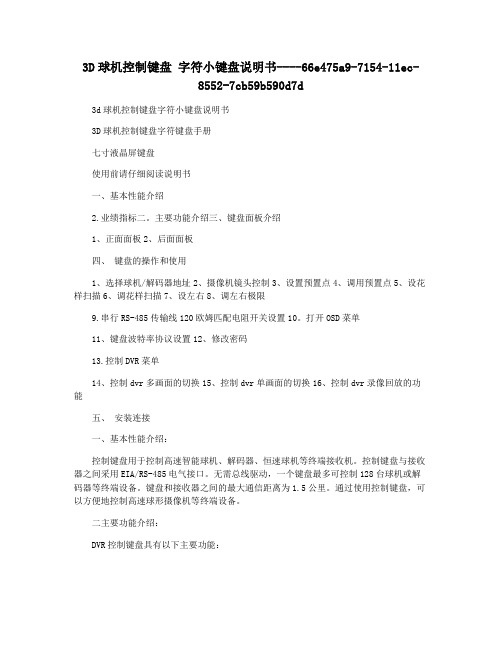
3D球机控制键盘字符小键盘说明书----66e475a9-7154-11ec-8552-7cb59b590d7d3d球机控制键盘字符小键盘说明书3D球机控制键盘字符键盘手册七寸液晶屏键盘使用前请仔细阅读说明书一、基本性能介绍2.业绩指标二。
主要功能介绍三、键盘面板介绍1、正面面板2、后面面板四、键盘的操作和使用1、选择球机/解码器地址2、摄像机镜头控制3、设置预置点4、调用预置点5、设花样扫描6、调花样扫描7、设左右8、调左右极限9.串行RS-485传输线120欧姆匹配电阻开关设置10。
打开OSD菜单11、键盘波特率协议设置12、修改密码13.控制DVR菜单14、控制dvr多画面的切换15、控制dvr单画面的切换16、控制dvr录像回放的功能五、安装连接一、基本性能介绍:控制键盘用于控制高速智能球机、解码器、恒速球机等终端接收机。
控制键盘与接收器之间采用EIA/RS-485电气接口。
无需总线驱动,一个键盘最多可控制128台球机或解码器等终端设备。
键盘和接收器之间的最大通信距离为1.5公里。
通过使用控制键盘,可以方便地控制高速球形摄像机等终端设备。
二主要功能介绍:DVR控制键盘具有以下主要功能:1.键盘输出采用光电隔离485控制,抗干扰性强,传输距离远。
2.设定球形摄像机或解码器的地址范围:1~255。
3.可对高速球的内置云台进行变速操作。
4.可对高速球进行预置点的设置和调用。
5.可设置和调用球形摄像机的巡更轨迹。
可设置和调用8个曲目。
每个轨迹可以包含16个预设点。
6.手动控制摄像机的变倍﹑变焦﹑光圈,摇杆变倍。
7.可控制多台球形摄像机和解码器等终端设备。
8.通电后需要输入正确的密码,初始化密码是6个0。
9.同时按下操作员键和ok键可自己设置密码。
三、键盘面板简介:三维摇杆lcd液晶屏控制键盘的前面板具有变速控制摇杆、按键和LCD显示系统。
摇杆控制球机上、下、左、右作变速运动,第三维向左控制球机图像画面放大,向右控制球机图像画面缩小按键说明:数字键(0-9)+摄像机频道选择/确认数字键(0-9)+预设位置呼叫预设点自动随机扫描开启setup通过setup修改通信协议,波特率,键盘代码操作员锁定键盘上的所有键和摇杆,只能再次输入正确的密码操作员+ok设置密码辅助+左右+左右+辅助设置调用左右功能辅助+花样+花样+辅助设置花样扫描花样调用花样扫描[0]—[9]数字键清除键数据的清除确认设置密码时,输入密码以消除报警巡航,调用第一巡航组的OK批准键,打开镜头光圈,放大镜头光圈,关闭镜头光圈,减小镜头焦距,缩短镜头焦距,放大镜头焦距,改变长期镜头焦距,更改远镜头和近镜头焦点,以及更改近镜头焦点osd菜单显示球机osd菜单。
三维建模3dsMAX快捷键

显示降级适配(开关)【O】适应透视图格点【Shift】+【Ctrl】+【A】排列【Alt】+【A】角度捕捉(开关) 【A】动画模式(开关) 【N】改变到后视图【K】背景锁定(开关) 【Alt】+【Ctrl】+【B】前一时间单位【.】下一时间单位【,】改变到上(Top)视图【T】改变到底(Bottom)视图【B】改变到相机(Camera)视图【C】改变到前(Front)视图【F】改变到等大的用户(User)视图【U】改变到右(Right)视图【R】改变到透视(Perspective)图【P】循环改变选择方式【Ctrl】+【F】默认灯光(开关) 【Ctrl】+【L】删除物体【DEL】当前视图暂时失效【D】是否显示几何体内框(开关) 【Ctrl】+【E】显示第一个工具条【Alt】+【1】专家模式�全屏(开关) 【Ctrl】+【X】暂存(Hold)场景【Alt】+【Ctrl】+【H】取回(Fetch)场景【Alt】+【Ctrl】+【F】冻结所选物体【6】跳到最后一帧【END】跳到第一帧【HOME】显示/隐藏相机(Cameras)【Shift】+【C】显示/隐藏几何体(Geometry) 【Shift】+【O】显示/隐藏网格(Grids) 【G】显示/隐藏帮助(Helpers)物体【Shift】+【H】显示/隐藏光源(Lights) 【Shift】+【L】显示/隐藏粒子系统(Particle Systems) 【Shift】+【P】显示/隐藏空间扭曲(Space Warps)物体【Shift】+【W】锁定用户界面(开关) 【Alt】+【0】匹配到相机(Camera)视图【Ctrl】+【C】材质(Material)编辑器【M】最大化当前视图(开关) 【W】脚本编辑器【F11】新的场景【Ctrl】+【N】法线(Normal)对齐【Alt】+【N】向下轻推网格小键盘【-】向上轻推网格小键盘【+】NURBS表面显示方式【Alt】+【L】或【Ctrl】+【4】NURBS调整方格1 【Ctrl】+【1】NURBS调整方格2 【Ctrl】+【2】NURBS调整方格3 【Ctrl】+【3】偏移捕捉【Alt】+【Ctrl】+【空格】打开一个MAX文件【Ctrl】+【O】平移视图【Ctrl】+【P】交互式平移视图【I】放置高光(Highlight) 【Ctrl】+【H】播放/停止动画【/】快速(Quick)渲染【Shift】+【Q】回到上一场景*作【Ctrl】+【A】回到上一视图*作【Shift】+【A】撤消场景*作【Ctrl】+【Z】撤消视图*作【Shift】+【Z】刷新所有视图【1】用前一次的参数进行渲染【Shift】+【E】或【F9】渲染配置【Shift】+【R】或【F10】在xy/yz/zx锁定中循环改变【F8】约束到X轴【F5】约束到Y轴【F6】约束到Z轴【F7】旋转(Rotate)视图模式【Ctrl】+【R】或【V】保存(Save)文件【Ctrl】+【S】透明显示所选物体(开关) 【Alt】+【X】选择父物体【PageUp】选择子物体【PageDown】根据名称选择物体【H】选择锁定(开关) 【空格】减淡所选物体的面(开关) 【F2】显示所有视图网格(Grids)(开关) 【Shift】+【G】显示/隐藏命令面板【3】显示/隐藏浮动工具条【4】显示最后一次渲染的图画【Ctrl】+【I】显示/隐藏主要工具栏【Alt】+【6】显示/隐藏安全框【Shift】+【F】*显示/隐藏所选物体的支架【J】显示/隐藏工具条【Y】/【2】百分比(Percent)捕捉(开关) 【Shift】+【Ctrl】+【P】打开/关闭捕捉(Snap) 【S】循环通过捕捉点【Alt】+【空格】声音(开关) 【】间隔放置物体【Shift】+【I】改变到光线视图【Shift】+【4】循环改变子物体层级【Ins】子物体选择(开关) 【Ctrl】+【B】帖图材质(Texture)修正【Ctrl】+【T】加大动态坐标【+】减小动态坐标【-】激活动态坐标(开关) 【X】精确输入转变量【F12】全部解冻【7】根据名字显示隐藏的物体【5】刷新背景图像(Background) 【Alt】+【Shift】+【Ctrl】+【B】显示几何体外框(开关) 【F4】视图背景(Background) 【Alt】+【B】用方框(Box)快显几何体(开关) 【Shift】+【B】打开虚拟现实数字键盘【1】虚拟视图向下移动数字键盘【2】虚拟视图向左移动数字键盘【4】虚拟视图向右移动数字键盘【6】虚拟视图向中移动数字键盘【8】虚拟视图放大数字键盘【7】虚拟视图缩小数字键盘【9】实色显示场景中的几何体(开关) 【F3】全部视图显示所有物体【Shift】+【Ctrl】+【Z】*视窗缩放到选择物体范围(Extents)【E】缩放范围【Alt】+【Ctrl】+【Z】视窗放大两倍【Shift】+数字键盘【+】放大镜工具【Z】视窗缩小两倍【Shift】+数字键盘【-】根据框选进行放大【Ctrl】+【w】视窗交互式放大【【】视窗交互式缩小【】】加入(Add)关键帧【A】前一时间单位【<】下一时间单位【>】编辑(Edit)关键帧模式【E】编辑区域模式【F3】编辑时间模式【F2】展开对象(Object)切换【O】展开轨迹(Track)切换【T】函数(Function)曲线模式【F5】或【F】锁定所选物体【空格】向上移动高亮显示【↓】向下移动高亮显示【↑】向左轻移关键帧【←】向右轻移关键帧【→】位置区域模式【F4】回到上一场景*作【Ctrl】+【A】撤消场景*作【Ctrl】+【Z】用前一次的配置进行渲染【F9】渲染配置【F10】向下收拢【Ctrl】+【↓】向上收拢【Ctrl】+【↑】用前一次的配置进行渲染【F9】渲染配置【F10】撤消场景*作【Ctrl】+【Z】下一时间单位【>】前一时间单位【<】回到上一场景*作【Ctrl】+【A】撤消场景*作【Ctrl】+【Z】绘制(Draw)区域【D】渲染(Render) 【R】锁定工具栏(泊坞窗) 【空格】加入过滤器(Filter)项目【Ctrl】+【F】加入输入(Input)项目【Ctrl】+【I】加入图层(Layer)项目【Ctrl】+【L】加入输出(Output)项目【Ctrl】+【O】加入(Add)新的项目【Ctrl】+【A】加入场景(Scene)事件【Ctrl】+【s】编辑(Edit)当前事件【Ctrl】+【E】执行(Run)序列【Ctrl】+【R】新(New)的序列【Ctrl】+【N】撤消场景*作【Ctrl】+【Z】CV 约束法线(Normal)移动【Alt】+【N】CV 约束到U向移动【Alt】+【U】CV 约束到V向移动【Alt】+【V】显示曲线(Curves) 【Shift】+【Ctrl】+【C】显示控制点(Dependents) 【Ctrl】+【D】显示格子(Lattices) 【Ctrl】+【L】NURBS面显示方式切换【Alt】+【L】显示表面(Surfaces) 【Shift】+【Ctrl】+【s】显示工具箱(Toolbox) 【Ctrl】+【T】显示表面整齐(Trims) 【Shift】+【Ctrl】+【T】根据名字选择本物体的子层级【Ctrl】+【H】锁定2D 所选物体【空格】选择U向的下一点【Ctrl】+【→】选择V向的下一点【Ctrl】+【↑】选择U向的前一点【Ctrl】+【←】选择V向的前一点【Ctrl】+【↓】根据名字选择子物体【H】柔软所选物体【Ctrl】+【s】转换到Curve CV 层级【Alt】+【Shift】+【Z】转换到Curve 层级【Alt】+【Shift】+【C】转换到Imports 层级【Alt】+【Shift】+【I】转换到Point 层级【Alt】+【Shift】+【P】转换到Surface CV 层级【Alt】+【Shift】+【V】转换到Surface 层级【Alt】+【Shift】+【S】转换到上一层级【Alt】+【Shift】+【T】转换降级【Ctrl】+【X】转换到控制点(Control Point)层级【Alt】+【Shift】+【C】到格点(Lattice)层级【Alt】+【Shift】+【L】到设置体积(Volume)层级【Alt】+【Shift】+【S】转换到上层级【Alt】+【Shift】+【T】进入编辑(Edit)UVW模式【Ctrl】+【E】调用*.uvw文件【Alt】+【Shift】+【Ctrl】+【L】保存UVW为*.uvw格式的文件【Alt】+【Shift】+【Ctrl】+【S】打断(Break)选择点【Ctrl】+【B】分离(Detach)边界点【Ctrl】+【D】过滤选择面【Ctrl】+【空格】水平翻转【Alt】+【Shift】+【Ctrl】+【B】垂直(Vertical)翻转【Alt】+【Shift】+【Ctrl】+【V】冻结(Freeze)所选材质点【Ctrl】+【F】隐藏(Hide)所选材质点【Ctrl】+【H】全部解冻(unFreeze) 【Alt】+【F】全部取消隐藏(unHide) 【Alt】+【H】从堆栈中获取面选集【Alt】+【Shift】+【Ctrl】+【F】从面获取选集【Alt】+【Shift】+【Ctrl】+【V】锁定所选顶点【空格】水平镜象【Alt】+【Shift】+【Ctrl】+【N】垂直镜象【Alt】+【Shift】+【Ctrl】+【M】水平移动【Alt】+【Shift】+【Ctrl】+【J】垂直移动【Alt】+【Shift】+【Ctrl】+【K】平移视图【Ctrl】+【P】象素捕捉【S】平面贴图面/重设UVW 【Alt】+【Shift】+【Ctrl】+【R】水平缩放【Alt】+【Shift】+【Ctrl】+【I】垂直缩放【Alt】+【Shift】+【Ctrl】+【O】移动材质点【Q】旋转材质点【W】等比例缩放材质点【E】焊接(Weld)所选的材质点【Alt】+【Ctrl】+【W】焊接(Weld)到目标材质点【Ctrl】+【W】Unwrap的选项(Options) 【Ctrl】+【O】更新贴图(Map) 【Alt】+【Shift】+【Ctrl】+【M】将Unwrap视图扩展到全部显示【Alt】+【Ctrl】+【Z】框选放大Unwrap视图【Ctrl】+【Z】将Unwrap视图扩展到所选材质点的大小【Alt】+【Shift】+【Ctrl】+【Z】缩放到Gizmo大小【Shift】+【空格】缩放(Zoom)工具【Z】建立(Create)反应(Reaction) 【Alt】+【Ctrl】+【C】删除(Delete)反应(Reaction) 【Alt】+【Ctrl】+【D】编辑状态(State)切换【Alt】+【Ctrl】+【s】设置最大影响(Influence) 【Ctrl】+【I】设置最小影响(Influence) 【Alt】+【I】设置影响值(Value) 【Alt】+【Ctrl】+【V】3dMAX 2012快捷键大全A-角度捕捉开关B-切换到底视图C-切换到摄象机视图D-封闭视窗E-切换到轨迹视图F-切换到前视图G-切换到网格视图H-显示通过名称选择对话框I-交互式平移J-选择框显示切换K-切换到背视图L-切换到左视图M-材质编辑器N-动画模式开关O-自适应退化开关P-切换到透视用户视图Q-显示选定物体三角形数目R-切换到右视图S-捕捉开关T-切换到顶视图U-切换到等角用户视图V-旋转场景W-最大化视窗开关X-中心点循环Y-工具样界面转换Z-缩放模式[-交互式移近]-交互式移远/-播放动画F1-帮助文件F3-线框与光滑高亮显示切换F4-Edged Faces显示切换F5-约束到X轴方向F6-约束到Y轴方向F7-约束到Z轴方向F8-约束轴面循环F9-快速渲染F10-渲染场景F11-MAX脚本程序编辑F12-键盘输入变换Delete-删除选定物体SPACE-选择集锁定开关END-进到最后一帧HOME-进到起始帧INSERT-循环子对象层级PAGEUP-选择父系PAGEDOWN-选择子系CTRL+A-重做场景操作CTRL+B-子对象选择开关CTRL+F-循环选择模式CTRL+L-默认灯光开关CTRL+O-打开文件CTRL+P-平移视图CTRL+R-旋转视图模式CTRL+S-保存文件CTRL+T-纹理校正CTRL+T-打开工具箱(Nurbs曲面建模)CTRL+W-区域缩放模式CTRL+Z-取消场景操作CTRL+SPACE-创建定位锁定键SHIFT+A-重做视图操作SHIFT+B-视窗立方体模式开关SHIFT+C-显示摄象机开关SHIFT+E-以前次参数设置进行渲染SHIFT+F-显示安全框开关SHIFT+G-显示网络开关SHIFT+H-显示辅助物体开关SHIFT+I-显示最近渲染生成的图象SHIFT+L-显示灯光开关SHIFT+O-显示几何体开关SHIFT+P-显示粒子系统开关SHIFT+Q-快速渲染SHIFT+R-渲染场景SHIFT+S-显示形状开关SHIFT+W-显示空间扭曲开关SHIFT+Z-取消视窗操作SHIFT+4-切换到聚光灯/平行灯光视图SHIFT+SPACE-创建旋转锁定键ALT+S-网格与捕捉设置ALT+SPACE-循环通过捕捉ALT+CTRL+Z-场景范围充满视窗ALT+CTRL+SPACE-偏移捕捉SHIFT+CTRL+A-自适应透视网线开关SHIFT+CTRL+P-百分比捕捉开关SHIFT+CTRL+Z全部场景范围充满视窗主用户界面快捷键主用户界面命令快捷键Numeric Expression Evaluator(数字表达式求值)注:在用快捷键激活此命令之前,光标一定要在数字输入框中,这样才可以调出数字表达式求值窗口,且此快捷键不可以自定义。
海康三维键盘1002K1003K用户使用手册

DS-1002/3K用户使用手册V2.1在使用前,请仔细阅读本使用手册并妥善保存以备日后参考。
本手册可能包含技术上不准确的地方或印刷错误。
本手册的内容将做不定期的更新,恕不另行通知;更新的内容将会在本手册的新版本中加入。
我们随时会改进或更新本手册中描述的产品或程序。
注意事项:●液晶显示屏为易损体,切勿挤压,或长久时间内在强光下直射;●摇杆为易损体,返修时,切记用原包装或妥善包装好再托运;●使控制键盘在技术指标允许的温度及湿度范围内工作;●请严格按照本手册的接线方式连接。
设备配置清单:目录功能简介 (4)安装说明 (5)后面板接口说明 (5)DS-1002K前面板说明 (5)按键功能说明 (5)摇杆控制说明 (6)液晶屏显示说明 (7)DS-1003K前面板说明 (7)按键功能说明 (7)摇杆控制说明 (8)液晶屏显示说明 (8)键盘设置与查询 (9)键盘参数设置 (9)典型接线图示 (10)控制快球或解码器 (10)控制DVR (11)技术参数 (12)功能简介DS-1002K、DS-1003K控制键盘全面兼容本公司所有系列的嵌入式硬盘录像机。
除了具备集中控制嵌入式硬盘录像机的功能外,控制键盘还可以直接控制快球及解码器,当然也可以通过控制嵌入式硬盘录像机来遥控快球或解码器。
控制完全取代嵌入式硬盘录像机前面板的所有功能操作按键所有的操作在液晶显示屏上均有显示说明一台键盘可以同时控制31台嵌入式硬盘录像机控制快球及解码器:快球、解码器地址范围从0~254,同时可控制255台。
控制协议备有9种快球、解码器协议,遇到没有集成的协议时,可以按照用户提供的协议做添加,在不更换硬件的情况下,把修改好的程序文件发给客户,让客户通过RS485口在线刷新程序。
主副分控功能控制嵌入式硬盘录像机支持副控级联控制功能,可级联15个副控键盘,ID从0~15。
控制快球、解码器支持副控级联控制功能,可级联15个副控键盘,键盘ID从0~15。
MK-103控制键盘

型号
SW-MK103
摇杆
三维控制摇杆通讯接口RS45、RS232控制协议
默认为协议:PELCO-D,波特率:2400bps(可订制其它协议)
地址码
“1”
预置位
1、2、3数字可自由组合
最大传输距离
1,200米
工作环境温度
﹣10~﹢55℃
电源
DC12V±10% 50HZ
尺寸
148mm(L)×127mm(W)×97mm(H)
产品名称:三维车载云台控制键盘
产品型号:SW-MK103
产品特点:
专门针对警车、军车、押运车、城管巡逻车等车载视频监控系统而设计
外观小巧精制,适宜在手上或台面上操作
1、2、3三个数字按键可自由组合多个预置位
三维操作摇杆,让操作快捷方便
默认为PELCO-D控制协议,可根据客户需求定制多种控制协议
RS485通讯接口,传输距离可达1200米
重量
1.3kg
注明:可根据客户的需求定制按键功能,如:光圈大小、聚焦、预置位、灯光、雨刷等功能。
上海朗柯 K3107,K3117 控制键盘用户说明书
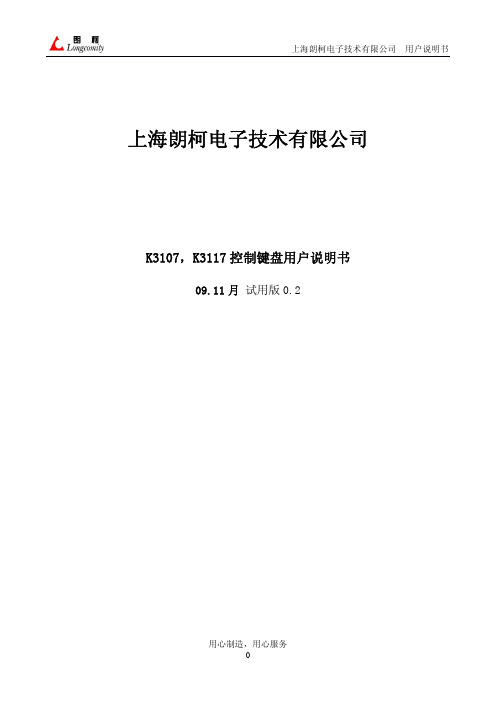
上海朗柯电子技术有限公司K3107,K3117控制键盘用户说明书09.11月试用版0.2目录第一章简介 (1)第二章安全及注意事项 (3)第三章开箱检查 (4)3.1物品清单 (4)3.2附件用途 (4)第四章设备外观及接口介绍 (5)4.1前面板 (5)4.1.1镜头控制键区 (6)4.1.2操作功能选择区 (7)4.1.3数字键区 (8)4.1.4功能操作键区 (8)4.2后面板 (10)4.3RS485(串口RJ-45)插座引脚定义 (10)第五章设备的安装与连接 (11)5.1典型系统构成及连接示意图 (11)5.1.1键盘与本公司协议兼容的设备的连接 (11)5.2通讯连接注意事项 (11)5.3RS485总线制设备连接 (12)5.4线路阻抗匹配 (12)5.5抗干扰能力 (13)5.6RS485的驱动能力 (13)5.7连接设备的控制安全性 (13)第六章功能操作 (15)6.1常用名词说明 (15)6.2操作方法 (16)6.3键盘操作一览表 (21)6.4高速球屏幕菜单操作 (22)6.5矩阵屏幕菜单操作 (23)6.5键盘对矩阵操作权限设置: (24)6.6键盘系统设置 (25)第七章键盘常见故障判别 (26)7.1键盘故障判别 (26)7.1.1控制不流畅 (26)7.1.2不能控制 (27)第一章简介非常感谢您购买本公司的产品。
我们将向您提供最好的服务。
本设备是微机智能电视监控系统中的操作键盘,也是整个监控系统中人机对话的主要设备。
可控设备由本公司提供或其他协议兼容的室内外解码器,高速球由本公司提供或其他协议兼容的矩阵由本公司提供或其他协议兼容的报警联动控制器人机界面数码管显示:显示方式简单,内容清晰易懂。
云台操纵杆:2维(云台控制)或3维(云台/镜头控制)。
按键:采用计算机键盘按键,手感好,寿命长。
声音监听:可与音频矩阵连接,通过内置喇叭可在桌面上直接监听声音。
数码管菜单:本机提供内建的LED菜单,通过菜单的操作,可以使用众多的扩展功能。
三维键盘说明书 V1.2

3.2 键盘与矩阵主机连接示意图: 键盘接线盒至系统的通讯接口的通讯为普通带屏蔽的二芯双绞线,
距离最长 1200 米。
系统键盘使用说明书
系统控制键盘
SYSTEM KEYBOARD
设备概述:
系统控制键盘是与矩阵切换系统配套使用的一种操作键盘。系统键 盘可调用所有的摄像机、编程监视器切换队列和控制解码器。液晶显示 屏能显示系统时间,监视器号、摄像机号、操作状态。系统键盘具有操 作保护功能。
- 4 / 17 -
系统键盘使用说明书
第一部分 控制矩阵切换/控制系统
1.1 键盘通电: 1.矩阵系统连接:用 8 扁线直接接矩阵 RJ45 接口,或者用一个 9V
电源通过接口盒及 8 芯扁线供电,并将接口盒红色和黑色的线与矩阵主 机的通讯接口正确连接,接通电源.
如果连接矩阵成功,此时通讯指示灯(CODE)闪烁,并且液晶显示 屏显示(图 1-2):
键盘各键所对应的数字录像机、画面处理器功能与数字录像机、画 面处理器面板上按键功能一致。数字录像机、画面处理器具体功能操作 见数字录像机、画面处理器使用说明书。
- 14 / 17 -
系统键盘使用说明书
护状态。 操作方法:按 LOCK 键,液晶显示区显示“密码:----”。 2.解除键盘操作保护 操作方法:“****”+ ACK 注:上述操作过程液晶显示区只显示- - --,****为 4 位键盘密码 (原始密码为“0000”)。
例如:调用 2 号监视器。 1. 按 2 数字键。 2. 按 MON 键。 此时,监视器 2 即为现行受控监视器。
1.2.2 调一个摄像机到受控监视器: 在数字键区输入需要调用的摄像机号 (对应该号应有视频信号输
三维矩阵键盘操作手册
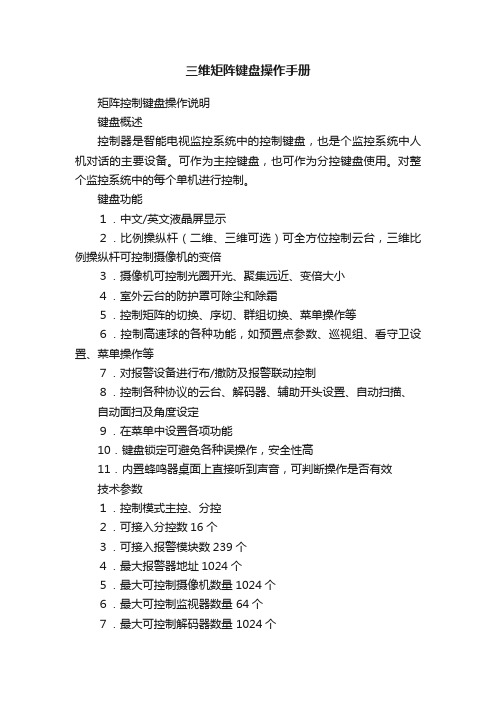
三维矩阵键盘操作手册矩阵控制键盘操作说明键盘概述控制器是智能电视监控系统中的控制键盘,也是个监控系统中人机对话的主要设备。
可作为主控键盘,也可作为分控键盘使用。
对整个监控系统中的每个单机进行控制。
键盘功能1.中文/英文液晶屏显示2.比例操纵杆(二维、三维可选)可全方位控制云台,三维比例操纵杆可控制摄像机的变倍3.摄像机可控制光圈开光、聚集远近、变倍大小4.室外云台的防护罩可除尘和除霜5.控制矩阵的切换、序切、群组切换、菜单操作等6.控制高速球的各种功能,如预置点参数、巡视组、看守卫设置、菜单操作等7.对报警设备进行布/撤防及报警联动控制8.控制各种协议的云台、解码器、辅助开头设置、自动扫描、自动面扫及角度设定9.在菜单中设置各项功能10.键盘锁定可避免各种误操作,安全性高11.内置蜂鸣器桌面上直接听到声音,可判断操作是否有效技术参数1.控制模式主控、分控2.可接入分控数16个3.可接入报警模块数239个4.最大报警器地址1024个5.最大可控制摄像机数量1024个6.最大可控制监视器数量 64个7.最大可控制解码器数量 1024个8.电源 AC/DC9V(最低500mA的电源)9.功率 5W10.通讯协议Matri、PEL-D、PEL-P、VinPD11.通讯波特率1200 Bit/S,2400 Bit/S,4800 Bit/S ,9600Bit/S,Start bit1,Data bit8,Stop bit1接线盒的脚定义控制线连接图键盘按键说明lrisFocus Far 聚焦远 Focus Near 聚焦近Zoom Tele 变倍大Zoom Wide 变倍小DVR 设备操作 DVR功能键Shift 用户登入Login 退出键Exit报警记录查询List进入键盘主菜单MENU启动功能F1/ON 关闭功能F2/OFF液晶显示区1.蜂鸣声提示说明2.1 “嘀”一声,表示有按键操作。
2.2 “嘀,嘀,嘀”三声,表示本次操作错误或无效。
网络键盘-网络球机控制键盘

网络控制键盘网络球机控制键盘概述该款网络控制键盘网络球机控制键盘是一种功能强大的多功能网络三维操作键盘,操作简单,即插即用,无需任何设置;强大的硬解码功能,行业率先实现IP球机接入无上限,适用于大型平安城市项目,支持5.0"LED液晶高清实时显示;支持HDMI输出功能,实现操作台主屏与控制设备画面同步切换(自带矩阵切换功能),减少工程安装成本!支持ONVIF2.4标准,后端PTZ不受厂家限制,兼容性广;可实现PTZ巡航、A-B扫描、360°、花样扫描等功能;功能特点:支持ONVIF2.4,后端PTZ不受厂家限制,轻松实现PTZ巡航、A-B、花样扫即插即用,无须任何设置,键盘自动添加并分配IP地址;标配三维控制,支持1-64级限速功能,精准定位,操控灵敏;支持中英文语言切换;支持USB、HDMI接口输出,可实现操作台主屏画面任意切换;(自带矩阵切换功能)支持5.0"LED高清液晶显示屏,控制设备图像实时显示;技术指标:目录1、接口及功能键介绍:............................................................................3 1.1、前面板及功能键介绍 ........................................................................3 1.2、后面板接口介绍:.............................................................................3 2、键盘功能介绍:.................................................................................... 4 2.1、产品连接;......................................................................................4 2.2、上电及添加设备;.............................................................................4 2.2.1、上电设备添加方式:........................................................................4 2.2.2、自动搜索及手动添加设备..................................................................5 2.3、球机操控及图像切换;.......................................................................6 2.3.1、IP 通道切换...................................................................................6 2.3.2、摇杆操作及镜头控制;.....................................................................6 2.4、预置位操作说明 ..............................................................................6 2.4.1、设置预置位操作方法;.....................................................................7 2.4.2、预置位调用...................................................................................7. 2.4.3、删除预置位....................................................................................7 2.5、巡航、360、A-B 扫描操作..................................................................7 2.6、网络键盘语言切换............................................................................7 2.7、主辐码流切换..................................................................................8 2.8、网络键盘IP 修改: .............................................................................8 2.9、故障排查: (8)产品名称 网络控制键盘 网络球机控制键盘 控制方式 网络方式可控设备 网络高速球、高速球型摄像机 液晶显示屏 5.0"高清LED 显示屏接口 一个RJ45、两个RS485接口(预留)、一个DC12V 电源接口、1个HDMI 输出、一个USB 接品 环境温度 -20度~55度 供电电源 DC12V/2000MA LED 液晶显示屏 5.0"LED 高清显示 ONVIF 支持/最高ONVIF2.4 摇杆 三维摇杆 操作语言 中英文切换接入设备数量 接入数量无上限(单画面显示) 图像切换方式 序号切换或鼠标切换 产品尺寸 260mm*160mm*48mm 物重 毛重:1.52KG /净重:1.0KG 外箱尺寸300mm*210mm*160mm1、网络控制键盘网络球机控制键盘,接口及功能键介绍:1.1、前面板及功能键介绍图11.2、网络控制键盘网络球机控制键盘后面板接口介绍:图2①、为键盘供电输入接口,要求DC12V/2A;②、预留键盘485输出接口(暂不支持)③、电源指示灯接口;④、USB接口,可接入鼠标对该网络键盘功能进行操作;⑤、RJ45网络接口:将核通过核心交换机主网线接入该接口;⑥、HDMI接口:可通过该口接入高清大屏,实现键盘介面与大屏的同步切换;2、网络控制键盘网络球机控制键盘功能介绍2.1、产品连接;图3如上图所示将网络键盘接入同个局域网安防系统中;注:网络键盘可支持“0”、“1”两个不同网段区间使用,若键盘与设备间大于这两个网段时,则会出现无法正常添加设备现象;2.2、网络控制键盘网络球机控制键盘上电及添加设备;2.2.1、上电设备添加方式:接通电源,键盘开始正常启动,60秒后将自动弹出自动搜索IP介面;如下图;IP搜索完成后用户可通过摇杆将光标进行上下移动,选中需要接入的IP设备按“”键即可实现设备保存,并显示对应IP图像;当屏幕设备图像正常显示时即可实现对前端球机的PTZ操控;图4注:1、本键盘支持断电记忆功能,若重新上电键盘自检完成后,将恢复到断电前的IP图像;2.2.2、网络控制键盘网络球机控制键盘自动搜索及手动添加设备将网络键盘接通前端设备后按键盘面板“”屏幕将弹出主菜单操作介面如下图所示:图5选择“设备管理”选项,单击键盘“”键,进入下一级子菜单后,选择“搜索添加”按””确定后,将光标移动至最上方选择“搜索”按“”即可将所有局域网中的网络云台自动搜索添加。
RobotArt中三维球基本使用方法

三维球的键盘命令:F10 打开/关闭三维球空格键将三维球分离/附着于选定的对象Ctrl 在平移/旋转操作中激活增量捕捉默认状态下三维球的形状如图12-1所示。
图12-1 三维球三维球在空间有三个轴,一个中心点,内外分别有三个控制柄。
1. 外控制柄(约束控制柄): 单击它可用来对轴线进行暂时的约束,使三维物体只能进行沿此轴线上的线性平移,或绕此轴线进行旋转。
2. 圆周:拖动这里,可以围绕一条从视点延伸到三维球中心的虚拟轴线旋转。
3. 定向控制柄(短控制柄): 用来将三维球中心作为一个固定的支点,进行对象的定向。
主要有2种使用方法:(1)拖动控制柄,使轴线对准另一个位置;(2)右击鼠标,然后从弹出的菜单中选择一个项目进行定向。
4. 中心控制柄: 主要用来进行点到点的移动。
使用的方法是将它直接拖至另一个目标位置,或右击鼠标,然后从弹出的菜单中挑选一个选项。
它还可以与约束的轴线配合使用。
5. 内侧: 在这个空白区域内侧拖动进行旋转。
也可以右击鼠标这里,出现各种选项,对三维球进行设置。
6. 二维平面: 拖动这里,可以在选定的虚拟平面中移动。
三维球拥有三个外部约束控制手柄(长轴),三个定向控制手柄(短轴),一个中心点。
在软件的应用中它主要的功能是解决软件的应用中元素,零件,以及装配体的空间点定位,空间角度定位的问题。
其中长轴是解决空间约束定位;短轴是解决实体的方向;中心点解决定位。
一般的条件下,三维球的移动,旋转等操作中,鼠标的左键不能实现复制的功能;鼠标的右键可以实现元素,零件,装配体的复制功能和平移功能。
在软件的初始化状态下,三维球最初是附着在元素,零件,装配体的定位锚上的。
特别对于智能图素,三维球与智能图素是完全相符的,三维球的轴向与图素的边,轴向完全是平行或重合的。
三维球的中心点是与智能图素的中心点是完全重合的。
三维球与附着图素的脱离通过单击空格键来实现。
三维球脱离后,移动到规定的位置,一定要再一次点空格键,附着三维球。
- 1、下载文档前请自行甄别文档内容的完整性,平台不提供额外的编辑、内容补充、找答案等附加服务。
- 2、"仅部分预览"的文档,不可在线预览部分如存在完整性等问题,可反馈申请退款(可完整预览的文档不适用该条件!)。
- 3、如文档侵犯您的权益,请联系客服反馈,我们会尽快为您处理(人工客服工作时间:9:00-18:30)。
控制键盘使用说明书使用前请仔细阅读使用说明目录一、性能介绍-------------------------------------------------------------11、概述--------------------------------------------------------------12、技术指标----------------------------------------------------------2二、主要性能和功能介绍---------------------------------------------------2三、键盘面板介绍---------------------------------------------------------21、正面面板----------------------------------------------------------32、后面面板----------------------------------------------------------3四、键盘的操作使用-------------------------------------------------------61、选择球机/解码器地址-----------------------------------------------82、云台镜头控制------------------------------------------------------93、设置、调用和清除预置点-------------------------------------------104、打开/关闭摄像机菜单----------------------------------------------115、键盘菜单操作-----------------------------------------------------125.1 键盘波特率协议设置------------------------------------------135.2 球机左右限位的设置和左右扫描的启动--------------------------145.3 球机看守位的设置、打开和关闭--------------------------------155.4 球机巡视组的设置和调用--------------------------------------16五、安装连接------------------------------------------------------------17一、性能介绍:1、概述本控制键盘是用来直接控制高速智能球机、解码器、恒速球机等终端接收器的产品。
控制键盘与接收器之间采用EIA/RS -485电气接口,在不加总线驱动的情况下,一台键盘最多可控制128台球机或解码器等终端设备,键盘与接收器的最大通信距离达1.5Km。
利用控制键盘可方便地对球机等终端设备进行控制。
2、技术指标a、电气指标供电电源:DC9V 500mA随机配电源适配器:AC220V±10% 50/60HZ转DC9V 500mA通讯连接方式:与主机连接采用RS-485通讯。
与控制设备采用RS-485总线控制方式通信速率:1200/2400/4800/9600/19200 BIT/S通信距离:1500M(0.5MM 双绞线)b、机械指标尺寸:202(长)×168(宽)×48(高)mmC、环境指标环境温度: -10℃~60℃相对湿度:≤90%RH二、主要性能和功能介绍:1.键盘输出采用光电隔离RS485控制,抗干扰性强,传输距离远。
2.可控制多达128台球形摄像机或解码器等终端设备,可设定球形摄像机或解码器的地址范围为:1~255。
3.可对球型摄象机的内置云台进行变速操作。
4.可对摄像机的变倍﹑变焦﹑光圈进行手动控制。
5.可对球型摄象机进行手动或自动控制。
6.可实现与单台DVR主机或嵌入式硬盘录像机联控。
7.可对球型摄象机进行预置点的设置和调用。
8.可对球型摄像机进行巡视组的设置和调用。
9.可对球型摄象机进行左右限位的设置和左右扫描的调用。
10.可对球型摄象机进行看守位的设置、打开和关闭。
三、键盘面板介绍:1、正面面板控制键盘正面面板上有变速控制摇杆,按键和LED数码管显示。
显示屏用于显示系统状态及操作信息。
摇杆控制云台上、下、左、右作变速运动及手动定点。
按键说明:2.后面面板单机键盘后面板图电源输入端:由此端联接外部稳压电源输入DC9V直流电压。
通信口: RS-485输出接口联接解码器RS-485接口,RS485输入接口联接DVR主机或嵌入式硬盘录像机控制接口。
四、键盘的操作使用1、选择球机/解码器地址:在键盘上输入N,然后按[CAM]键显示:在LCD的显示屏的CAM区会显示新的N值说明:N---摄像机号,范围:1~255功能:选择待控制的球机或解码器的地址,与N值相对应的球机或解码器将接受控制2、云台镜头控制2.1镜头变焦特写图像:[ZOOM+]2.2镜头变焦全景图像:[ZOOM-]2.3调整镜头聚焦远:[FOCUS+]2.4调整镜头聚焦近:[FOCUS-]2.5 镜头光圈大:[IRIS+]2.6 镜头光圈小:[IRIS-]2.7 自动开/关:[AUTO] 循环按键2.8 雨刷启动/停止:按数字键1再按F1/ON键启动,按数字键1再按F2/OFF键停止2.9 灯光打开/关闭:按数字键2再按F1/ON键打开,按数字键2再按F2/OFF键关闭。
2.10变速摇杆操作可随意控制云台的旋转/俯仰的方向、速度。
旋转/俯仰的速度是依据操作摇杆的倾斜角度而决定的,通过改变摇杆的倾斜角度大小可以均匀调整转速。
显示:在LCD的DA TA显示区会显示上述操作的信息3.设置、调用和清除预置点3.1设置预置点:在键盘上输入预置点号N,然后按[PRESET]键。
显示:在LCD的显示屏的DATA区会显示“PRESET”信息说明:N---预置点号,范围:1~255功能:存储当前的位置,并将该位置作为第N号位置3.2调用预置点:在键盘上输入预置点号N,然后按[PREVIEW]键。
显示:在LCD的显示屏的DATA区会显示“PREVIEW”信息说明:N---预置点号,范围:1~255功能:将摄像机转到N号预置点的位置3.3清除预置点:在键盘上输入预置点号N,然后按[EXIT]键。
显示:在LCD的显示屏的DATA区会显示“DELPRE”信息说明:N---预置点号,范围:1~255功能:将储存的第N号预置点删除4.打开关闭摄像机菜单4.1打开摄像机菜单:在键盘上输入数字3,然后按[F1/ON]键。
显示:在LCD的显示屏的DATA区会显示“MENU ON”信息4.2关闭摄像机菜单:在键盘上输入数字3,然后按[F2/OFF]键。
显示:在LCD的显示屏的DATA区会显示“MENUOFF”信息5.键盘菜单设置5.1 键盘波特率协议设置本键盘可对每一个通道设置不同的协议和波特率,当键盘切换球机/解码器地址时,会根据设置的协议和波特率输出相应的控制指令。
①进入键盘波特率协议设置反复按[FUN]键,使LCD显示:按[ACK]键进入键盘波特率协议设置状态。
②输入要设置的通道号在进入键盘设置状态时,LCD会显示:说明:此显示信息要求用户输入设置协议和波特率的通道号本键盘默认的通道号为“888”,表示对所有通道设置相同的协议和波特率。
如果用户要求对某些特殊通道设置不同的协议和波特率时,用户应把通道号“888”改成相应的通道号,通道号范围为“1~255”。
③设置协议和波特率在设置好通道号后,按“ACK”键进入协议和波特率设置状态,此时LCD显示:说明:此显示信息显示当前的协议和波特率本键盘提供五种协议供用户选择(PELC-D、PELCO-P、PELCOD1、PELCOP1、NEW),按[PREVIEW]或[PRESET]键选择合适的协议,协议设置好后按[F1/ON]键切换光标到设置波特率状态,本键盘可设置的波特率为:1200、2400、4800、9600、19200BPS。
按[PREVIEW]或[PRESET]键选择合适的波特率。
④保存当前的协议和波特率设置在协议和波特率都设置好后,按[F2/OFF]存贮当前的设置到键盘中,键盘返回显示输入新的通道号状态。
⑤通过步骤②、③、④对可对特殊通道设置不同的协议和波特率,当所有通道的协议和波特率都设置好后,按[EXIT]键退出设置状态。
5.2 球机左右限位的设置及左右扫描的启动和停止5.2.1 球机的左右限位设置①进入左右限位设置反复按[FUN]键,使LCD显示:按[ACK]键进入左右限位设置状态②设置左限位在进入左右限位设置状态时,LCD会显示:按[PRESET]或[PREVIEW]键,使光标处显示“Left”,操作摇杆使球机转动到所需要设置的左限位位置。
按[F2/OFF]键,存贮当前的左限位位置到球机中。
此时LCD会显示:③设置右限位在进入左右限位设置后,按[PRESET]或[PREVIEW]键,使光标处显示“Right”,操作摇杆使球机转动到所需要设置的右限位位置。
按[F2/OFF]键,存贮当前的右限位位置到球机中。
此时LCD会显示:④退出左右限位设置按[EXIT]键,退出左右限位设置状态。
5.2.2 左右扫描的启动和停止启动:对于低速球和恒速球,可按AUTO 键,球机将会自动在左限位和右限位之间来回扫描;对于高速球,通常都是采用调预置位的办法来启动左右扫描,至于应调用的预置位号码,则取决于高速球本身。
停止:对所有的球机,可任意操作一下摇杆,球机将会停止左右扫描。
对于低速球和恒速球,也可再按一下AUTO 键来停止左右扫描。
5.3 球机看守位的设置、打开和关闭 5.3.1 球机的看守位设置① 进入看守位设置反复按[FUN]键,使LCD 显示:按[ACK]键进入看守位设置状态 ② 设置看守位在进入看守位设置状态时,LCD 会显示:操作摇杆使球机转动到所需要设置看守位的位置。
按[F2/OFF]键,存贮当前看守位的位置到球机中,此时LCD 会显示:③ 退出看守位设置按[EXIT]键,退出看守位设置状态。
5.3.2打开和关闭看守位5.3.2.1打开看守位:在键盘上输入数字4,然后按[F1/ON]键。
显示:在LCD 的显示屏的DATA 区会显示“HOME ON ”信息 5.3.2.2关闭看守位:在键盘上输入数字4,然后按[F2/OFF]键。
显示:在LCD 的显示屏的DA TA 区会显示“HOMEOFF ”信息5.4 球机巡视组的设置和调用5.4.1球机的巡视组设置①进入巡视组设置按[FUN]键进入键盘菜单,使LCD显示:说明:此显示信息表示球机的巡视组设置项按[ACK]键确认,LCD显示:说明:此显示信息要求用户输入球机的地址和巡视组号。
